Trong thời điểm hiện tại, vấn đề an toàn bảo mật luôn là một vấn đề quan trọng và ai cũng cần trang bị để bảo vệ các thông tin cá nhân của mình như tài khoản ngân hàng… Tuy nhiên không phải ai cũng biết cách để kiểm tra xem Laptop mình đang sử dụng có bị theo dõi không. Theo dõi toàn bố bài viết để biết cách kiểm tra laptop của mình đang sử dụng có đang bị theo dõi không và cách xử lý để bảo vệ thiết bị cũng như thông tin cá nhân của mình.
Mục lục
Cách kiểm tra laptop bị theo dõi hay không

Kiểm tra lịch sử mở file trên máy tính
Bước 1: Nhấn đúp chuột vào This PC.
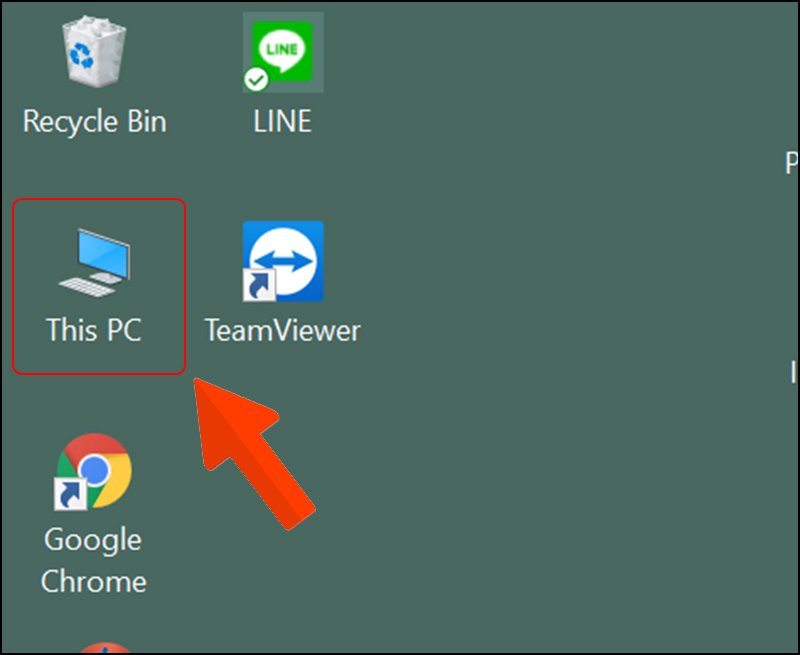
Bước 2: Chọn Quick access > Xem phần Recent files.
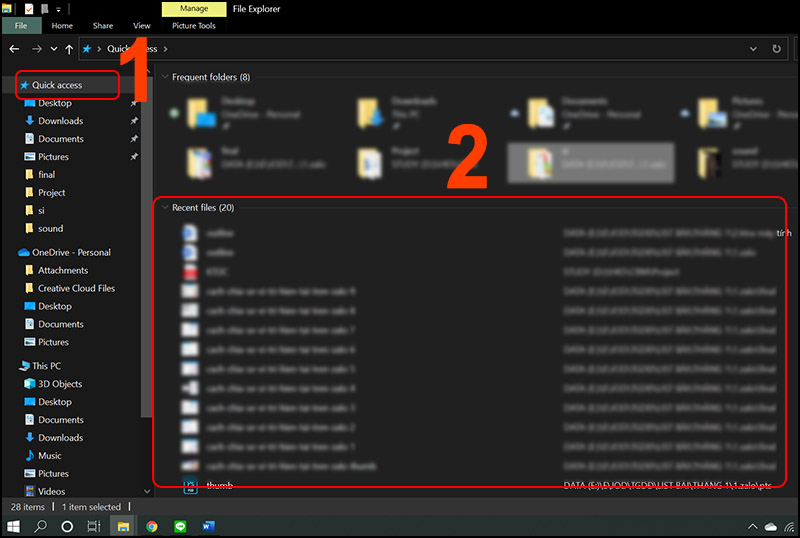
Nếu những file mở gần nhất không phải do chúng ta mở mở thì có thể máy tính của bạn đang bị theo dõi.
Kiểm tra máy tính có đăng nhập lạ hay không
Bước 1: Chọn thanh Tìm kiếm trên Taskbar > Gõ “event viewer” > Chọn ứng dụng Event Viewer.
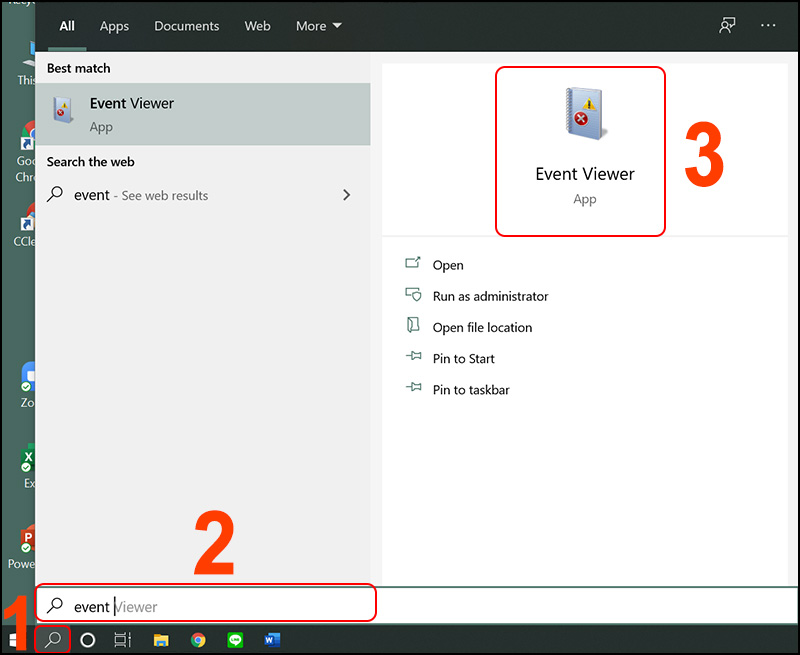
Bước 2: Chọn Windows Logs > Chọn Security.
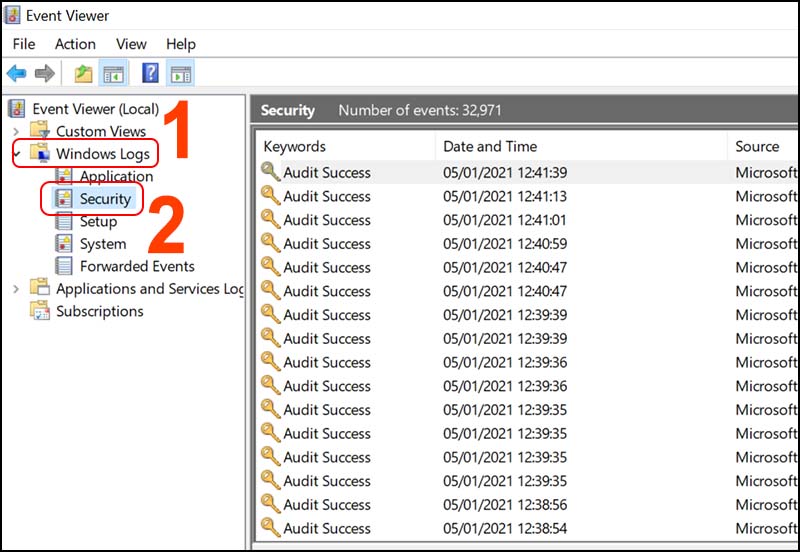
Bước 3: Chọn Find > Gõ “4672” > Chọn Find Next > Kiểm tra trong Event ID 4672 có thời gian nào bất thường không.
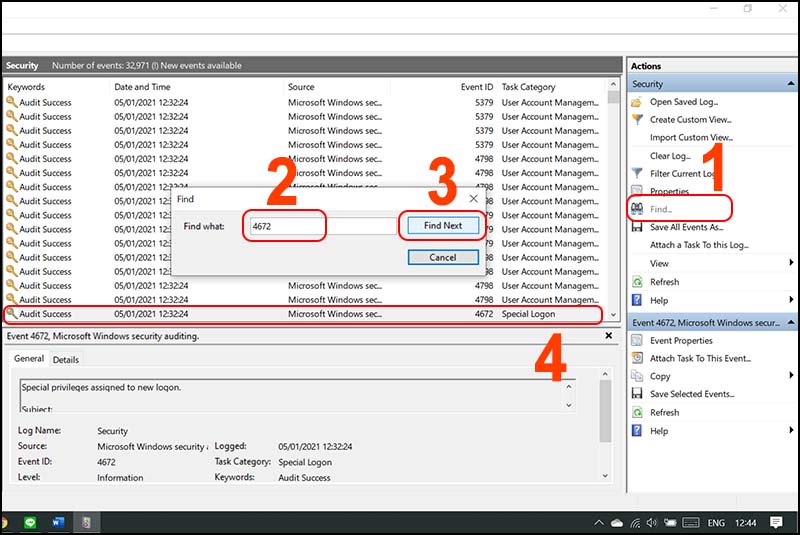
Người dùng phổ thông chỉ cần quan tâm đến Event ID 4672 vì đây là log đăng nhập đặc biệt, là quyền đăng nhập máy tính từ xa thông qua mạng.
Kiểm tra tình trạng CPU
Bước 1: Nhấp chuột phải trên thanh Taskbar > Chọn Task Manager.
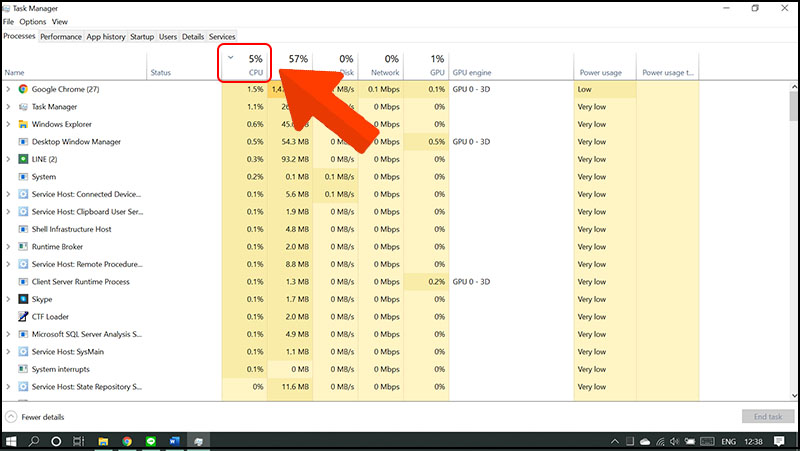
Bước 2: Tắt toàn bộ các ứng dụng trên máy tính và xem % làm việc của CPU. Nếu chúng thường xuyên chạy lên tới 85-100% khi không mở ứng dụng thì khả năng rất cao thiết bị đang bị cài mã độc hoặc thậm chí đang bị theo dõi. Tắt toàn bộ các ứng dụng trên máy tính và xem % làm việc của CPU. Nếu chúng thường xuyên chạy lên tới 85-100% khi không mở ứng dụng thì rất nhiều khả năng bạn đang bị theo dõi.
Kiểm tra Camera trên Laptop
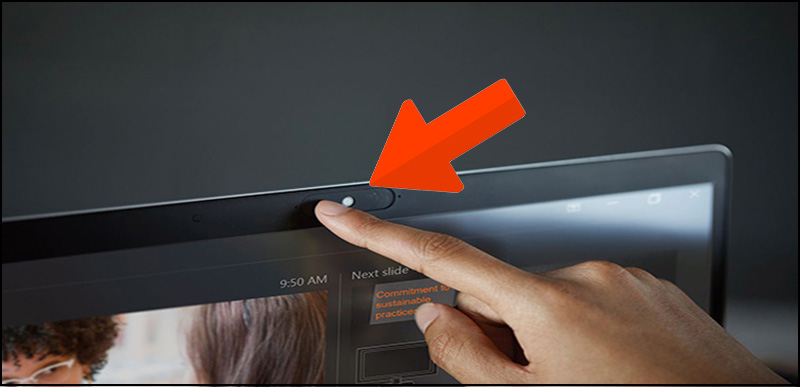
Nếu như các bạn thấy đèn báo Webcam tự động sáng mà không mở bất kỳ ứng dụng nào liên quan đến Webcam thì tức là đang có kẻ xấu truy cập Webcam của các bạn và theo dõi. Lúc này, hãy tắt Webcam ngay hoặc khởi động lại máy để bảo vệ thiết bị của bạn.
Cách xử lý khi laptop đang bị theo dõi
– Thường xuyên cập nhật hệ điều hành máy để nâng cấp liên tục phần mềm bảo vệ trong máy.
– Không truy cập các trang web lậu, không bảo mật.
– Chỉ tải xuống phần mềm từ các trang web đáng tin cậy.
– Hạn chế mở Email từ những tài khoản lạ, mail spam.
– Di chuyển con trỏ chuột tới liên kết trước khi nhấp vào chúng, sau đó đảm bảo bạn được chuyển hướng đến đúng trang web.
– Cài đặt chương trình chống vi-rút đáng tin cậy, quét hệ thống của bạn thường xuyên và không bỏ qua các thông báo chống vi-rút.
– Sao lưu dữ liệu ra ngoài một thiết bị ổ nhớ rời và tiến hành cài đặt lại hệ điều hành máy tính nếu phát hiện bị lỗi theo.
Tạm kết
Thông tin cá nhân luôn là vấn đề tối quan trọng đối với mỗi người. Nếu nghi ngại về vấn đề bảo mật mà bạn không thể xử lý được, hãy đem qua cửa hàng chúng tôi. laptop Dell tự hào khi có đội kỹ thuật có trình độ chuyên môn cao, cũng như hậu mãi sau bán hàng tốt.
